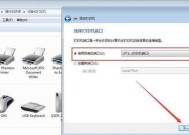如何正确连接电脑和打印机(简单步骤教你轻松实现电脑和打印机的连接)
- 家电技巧
- 2024-06-14
- 79
- 更新:2024-06-08 08:50:28
在现代办公和家庭环境中,电脑和打印机的连接是一个非常重要的任务。正确连接电脑和打印机可以让我们方便地实现文件的打印,提高工作效率。本文将介绍如何正确连接电脑和打印机,以帮助读者轻松完成这一任务。
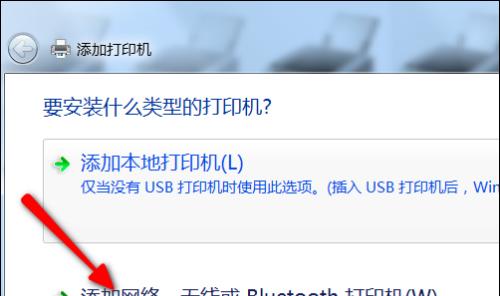
一、准备工作:检查设备和线缆
-检查电脑和打印机是否都处于开启状态,确保它们正常工作。
-检查连接线缆的状态,确保线缆没有损坏或插头松动。
二、选择合适的连接方式:有线连接或无线连接
-如果你使用有线连接,将打印机的USB端口与电脑的USB端口相连即可。
-如果你选择无线连接,确保打印机和电脑都连接在同一Wi-Fi网络下,然后按照打印机说明书上的指示进行设置。
三、安装打印机驱动程序
-在电脑上找到打印机的型号,并访问该型号对应的官方网站。
-在官方网站上下载并安装适用于你的操作系统的最新打印机驱动程序。
四、运行驱动程序安装向导
-运行下载的打印机驱动程序,按照安装向导的指示完成安装过程。
-在安装过程中可能需要输入一些打印机的特定设置,如打印纸张大小、打印质量等。
五、设置打印机为默认打印设备
-在电脑上打开“控制面板”,选择“设备和打印机”。
-右键点击你的打印机,并选择“设为默认打印机”。
六、测试打印功能
-打开一个文档或图片,按下快捷键Ctrl+P来打开打印设置窗口。
-确保选择的是正确的打印机和纸张设置,然后点击“打印”按钮进行测试打印。
七、解决连接问题
-如果遇到连接问题,可以尝试重新插拔连接线缆,或者重新启动电脑和打印机。
-如果问题仍然存在,可以查阅打印机的使用手册或者咨询相关技术支持人员。
八、更新驱动程序
-定期检查打印机官方网站上是否有新版本的驱动程序发布。
-如果有新版本的驱动程序,下载并安装它们,以确保打印机始终具有最新的功能和稳定性。
九、保持良好的连接状态
-避免频繁插拔连接线缆,这样可以延长线缆和端口的使用寿命。
-定期清理打印机和电脑的连接接口,以确保信号传输畅通。
十、注意安全问题
-在连接打印机之前,确保电脑已经安装了最新的杀毒软件和防火墙程序,以保护你的计算机免受恶意软件的侵害。
十一、注意打印机位置
-将打印机放置在离电脑较近且通风良好的位置,以确保打印机可以正常工作而不会受到过热或尘埃的影响。
十二、了解打印机设置
-通过打印机的控制面板或打印机驱动程序,了解打印机的高级设置,如双面打印、色彩管理等,以满足不同的打印需求。
十三、配备备用耗材
-准备备用的打印纸张、墨盒等耗材,以免在急需打印时耽误时间。
十四、多功能打印机的设置
-如果你使用的是多功能打印机,可以了解并设置其扫描、复印等功能,以充分利用打印机的各项功能。
十五、
连接电脑和打印机是一个简单但重要的步骤。通过正确连接,我们可以方便地进行文件打印,提高工作效率。遵循本文所述的步骤,你将能够轻松地完成电脑和打印机的连接,并享受到便捷的打印体验。
电脑连接打印机的完整指南
如今,打印机已成为我们生活和工作中必不可少的设备。而要让电脑能够顺利连接打印机并正常工作,一个关键的步骤就是正确安装和连接打印机驱动。本文将详细介绍如何连接打印机驱动,让你能够轻松地使用打印功能。
1.了解打印机驱动的作用
打印机驱动是一种软件程序,通过它电脑可以与打印机进行通信和交互。它负责将电脑发送的指令翻译成打印机能够理解的格式,控制打印机完成具体的打印任务。
2.确认电脑与打印机的适配性
在选择打印机驱动之前,首先要确保所选的打印机与电脑兼容,并查看打印机是否支持当前使用的操作系统。
3.官方网站下载正确的驱动程序
为了避免驱动程序的安全隐患,建议从打印机制造商的官方网站下载驱动程序。在官方网站上,通常可以找到与特定打印机型号和操作系统版本匹配的最新驱动程序。
4.安装打印机驱动前的准备工作
在安装驱动程序之前,确保打印机已经正确连接到电脑,同时关闭任何防火墙或安全软件,以免干扰驱动程序的安装过程。
5.打开设备管理器查找设备
在开始安装驱动程序之前,打开设备管理器,确保电脑能够识别到已连接的打印机设备。如果没有显示设备,可能需要检查连接线是否正常或重新启动电脑。
6.运行安装程序并按照指示进行操作
双击下载的驱动程序安装文件,并按照安装向导中的指示进行操作。通常来说,安装程序会要求你选择安装位置、语言和其他相关选项,按需进行设置即可。
7.完成安装后重启电脑
在安装完成后,建议重启电脑以确保驱动程序能够正确加载并与操作系统正常交互。
8.连接打印机并进行测试
在电脑重启后,将打印机连接到电脑上,确保连接线牢固可靠。打开打印机设置,检查是否成功识别到已安装的打印机,并进行打印测试页。
9.解决常见的连接问题
如果在连接和安装过程中遇到问题,可以尝试重新安装驱动程序、更换连接线、检查打印机设置等方法来解决常见的连接问题。
10.更新打印机驱动以获得更好的性能
随着科技的进步,打印机驱动程序的更新版本通常会提供更好的兼容性和性能。定期检查官方网站或设置中的驱动更新功能,及时更新驱动程序,可以确保打印机始终能够正常工作。
11.考虑网络打印的连接方式
如果你需要在多台电脑间共享打印机,可以考虑使用网络打印功能。在驱动安装过程中,选择网络连接选项并按照指示进行设置,就可以实现多台电脑通过局域网同时使用一台打印机。
12.防止驱动冲突和卸载旧驱动
在安装新的打印机驱动之前,建议先卸载旧的驱动程序以避免可能的冲突。通过设备管理器或打印机设置界面,选择卸载已安装的驱动程序,然后按照提示进行操作即可。
13.使用系统自带的驱动程序进行连接
除了从官方网站下载驱动程序外,一些常见的打印机型号也可以使用操作系统自带的通用驱动程序进行连接。在安装驱动程序时,选择“自动安装”或“通用驱动”选项即可。
14.遇到问题时寻求专业技术支持
如果在连接打印机驱动的过程中遇到复杂的问题无法解决,可以向打印机制造商或专业技术人员寻求帮助。他们通常能够提供针对特定问题的解决方案。
15.
通过正确连接和安装打印机驱动,我们可以轻松地在电脑上使用打印功能,提高工作和生活效率。遵循本文所述的步骤,你将能够在几分钟内完成整个连接过程,并享受便捷的打印体验。记得及时更新驱动程序,以保持最佳性能。